Cómo eliminar automáticamente los privilegios de administrador
Aprenda cómo mejorar la seguridad de su sistema eliminando automáticamente los privilegios de administrador.
AutoElevate permite la conversión rápida de usuarios a privilegios de usuario estándar y garantiza la aplicación de sus políticas de seguridad. Esto se puede realizar por ubicación, empresa o globalmente desde la pantalla Configuración, así como individualmente por equipo desde la pantalla Equipos del Portal de Administración. Esta función no está habilitada por defecto, pero se puede configurar desde Configuración.
¿Cómo funciona?
Cuando la opción "Eliminar privilegios de administrador" está habilitada y el agente está en modo activo o de política, esta opción elimina automáticamente al usuario conectado del grupo local de administradores . El usuario deberá cerrar sesión y volver a iniciarla para eliminar completamente sus privilegios de administrador. Si el usuario inicia sesión por primera vez desde que la función está habilitada, también deberá cerrar sesión y volver a iniciarla para eliminar completamente sus privilegios de administrador.
- Por ejemplo, si Todd@MyDomain.local es explícitamente parte del grupo de administradores locales en la computadora y la opción Eliminar privilegios de administrador está configurada en Activado , entonces cuando el usuario inicie sesión , la cuenta ( Todd@MyDomain.local ) se eliminará del grupo de administradores locales .
Esta funcionalidad NO afecta la membresía del grupo de dominio NI modifica los grupos de dominio en la máquina local.
- Por ejemplo, si el usuario pertenece al grupo " Administradores del Dominio ", no se modificará. Si el grupo "Usuarios del Dominio" pertenece al grupo local "Administradores", el usuario del dominio conservará sus privilegios de administrador. Los grupos y permisos del dominio deberán administrarse por separado.
Antes de empezar
Asegúrese de establecer qué cuentas NUNCA deben cambiarse.
- La lista de excepciones se puede configurar globalmente en la pantalla Configuración . Desde allí, seleccione Global -> Seguridad del agente -> Usuarios administradores excluidos (para la función Eliminar privilegios de administrador) -> Editar (icono de lápiz).
- Agregar elemento: agregue las cuentas locales que NO desea que se eliminen del grupo de administradores locales de forma individual y luego haga clic en GUARDAR
- O cree una nueva configuración de nivel para anular la configuración global (toda la empresa, ubicación o computadora con prioridad en la jerarquía de computadoras) usando el ícono "+" en la parte superior de la cuadrícula.

Nota: Una vez que haya configurado la lista de cuentas que deben excluirse de la configuración Eliminar privilegios de administrador, puede habilitar "Eliminar privilegios de administrador".
Habilitar la eliminación de privilegios de administrador
Desde la pantalla Configuración , seleccione Global -> Seguridad del agente -> Eliminar privilegios de administrador -> Editar (ícono de lápiz) o cree una nueva configuración de nivel (Toda la empresa o ubicación) utilizando el ícono "+" en la parte superior de la cuadrícula.
- Habilitado: Marque para habilitar.
- Para anular esta configuración para una computadora específica:
- Vaya a la pantalla Computadoras .
- Seleccione la(s) computadora(s) haciendo clic en el cuadrado al lado de la(s) computadora(s).
- Haga clic en el menú Acciones en la parte superior de la pantalla.
- Seleccione la configuración deseada en la sección “Quitar privilegios de administrador” para la(s) computadora(s):
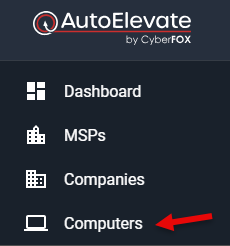
- Establecer en Activado: Habilitado
- Establecer en Desactivado: Nunca eliminar privilegios de administrador.
- Activado (Anular): utilice la configuración predeterminada creada en la pantalla "Configuración".
Vea la imagen a continuación:
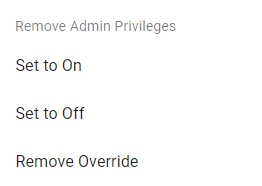
Una vez habilitado, en el próximo registro del Agente, el usuario que inició sesión se convertirá en un usuario Estándar si:
- El usuario que inició sesión está configurado como administrador local en la máquina.
- El usuario no figura como uno de los “Usuarios administradores excluidos” en la configuración global o de la empresa.
- El agente está configurado en modo En vivo o Política.
Restaurar los derechos de administrador local
Tenga en cuenta que al habilitar esta función, nuestro agente solo puede eliminar los derechos de administrador local en este momento y no puede restaurarlos.